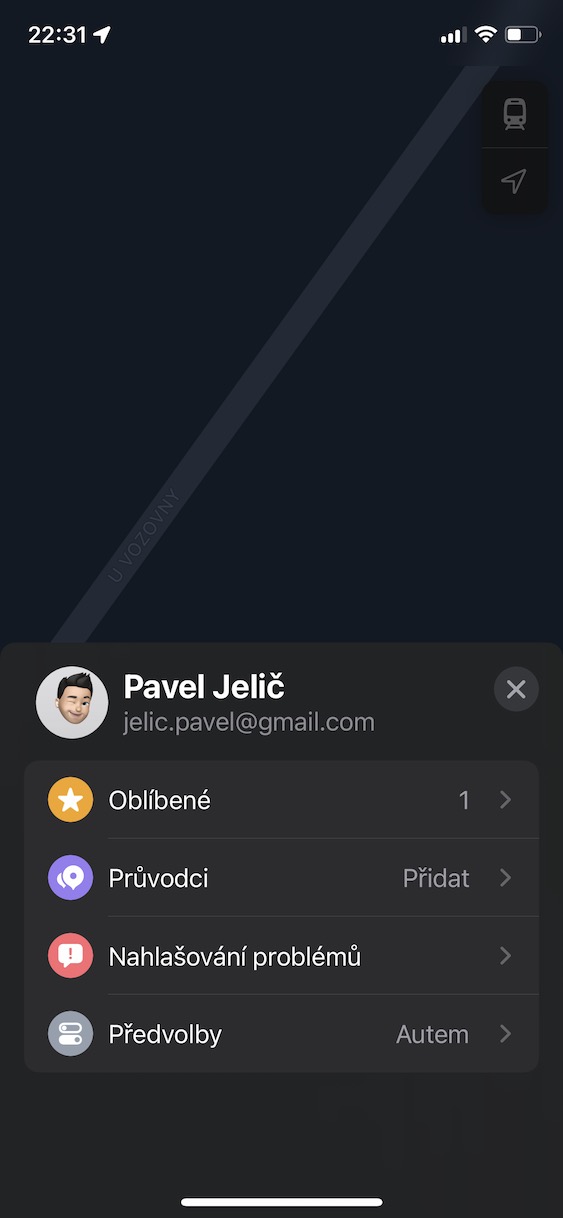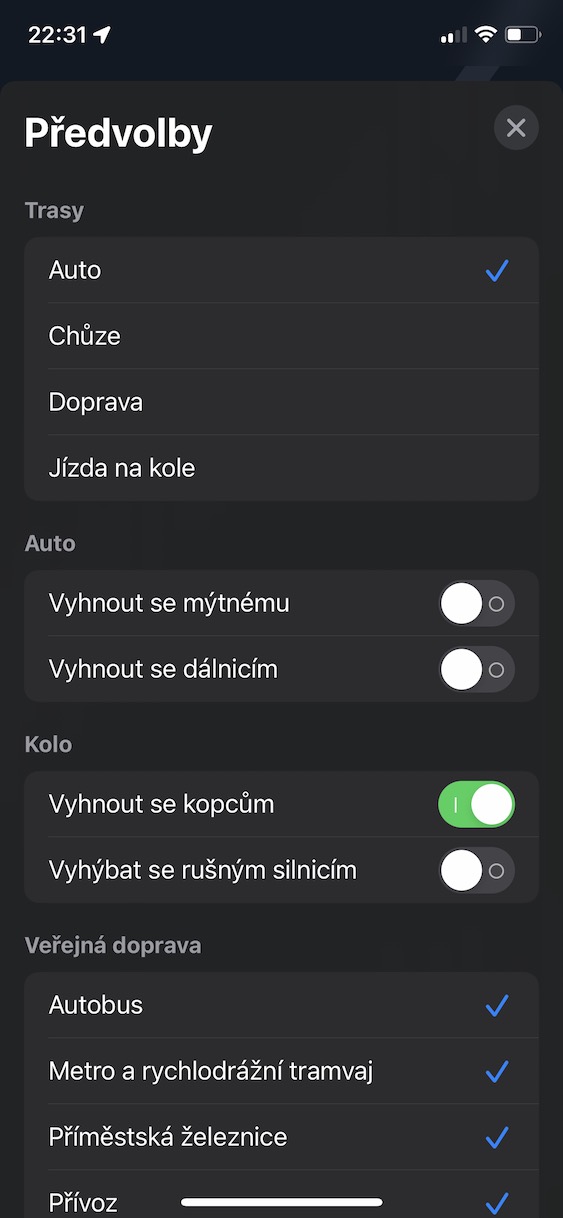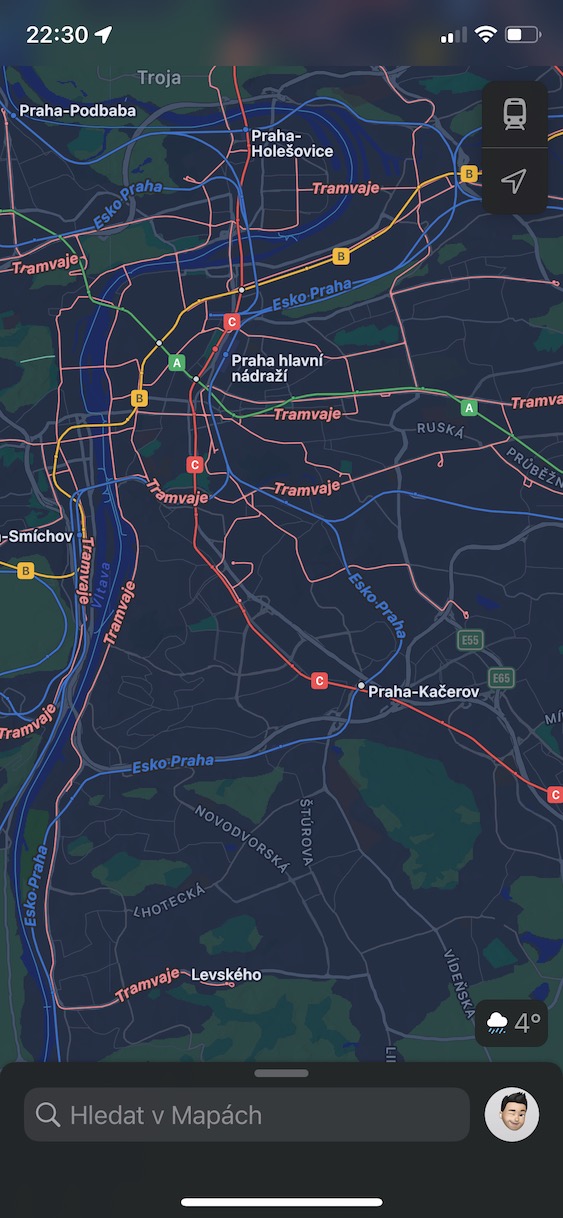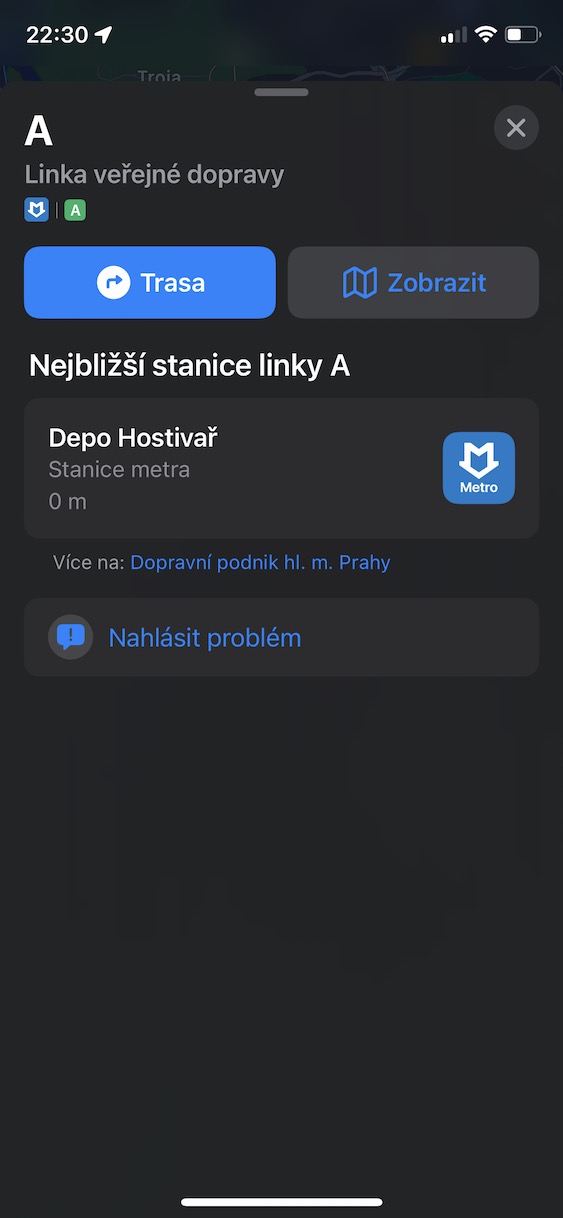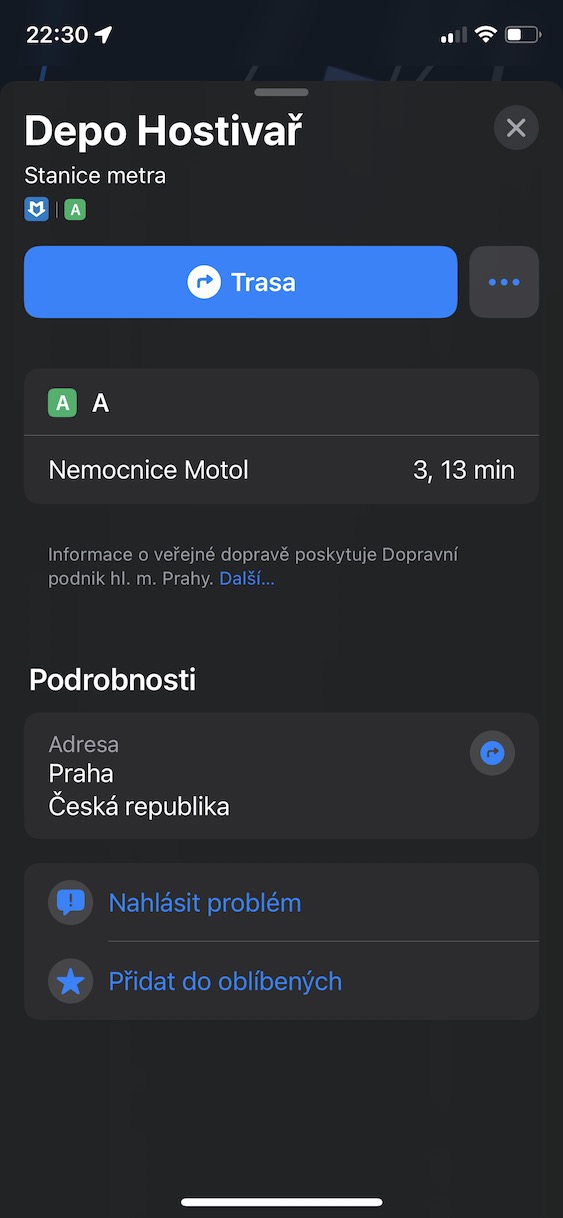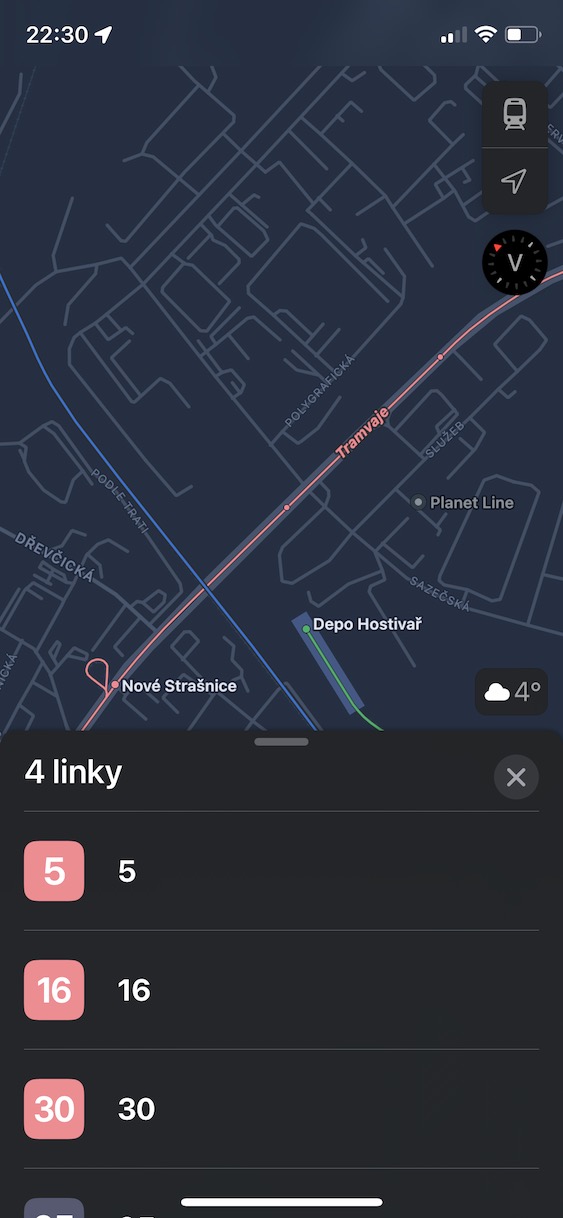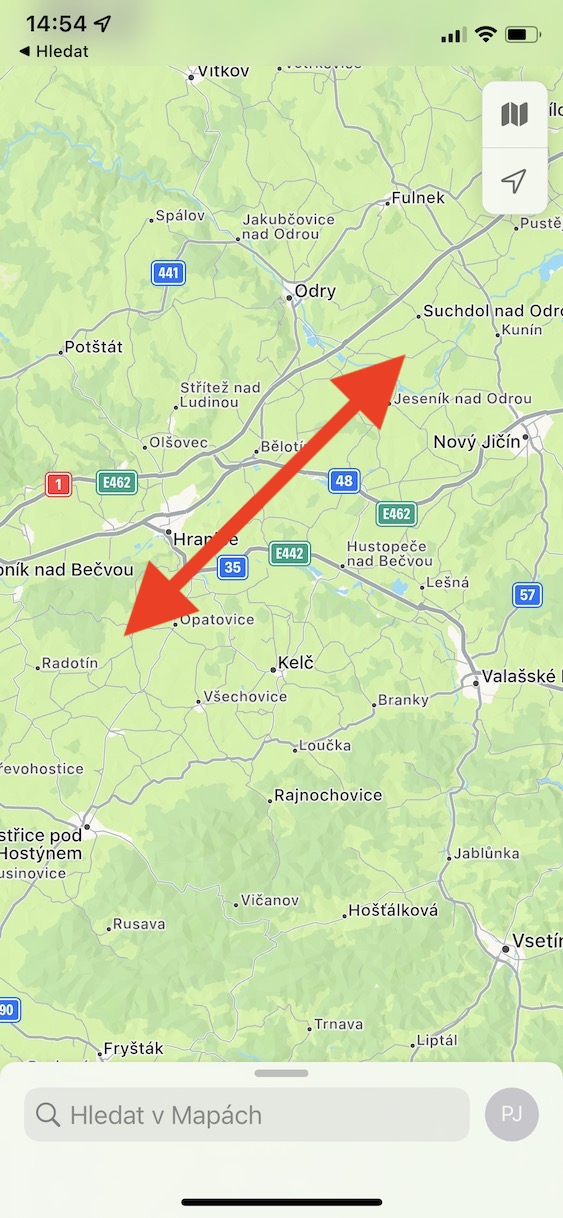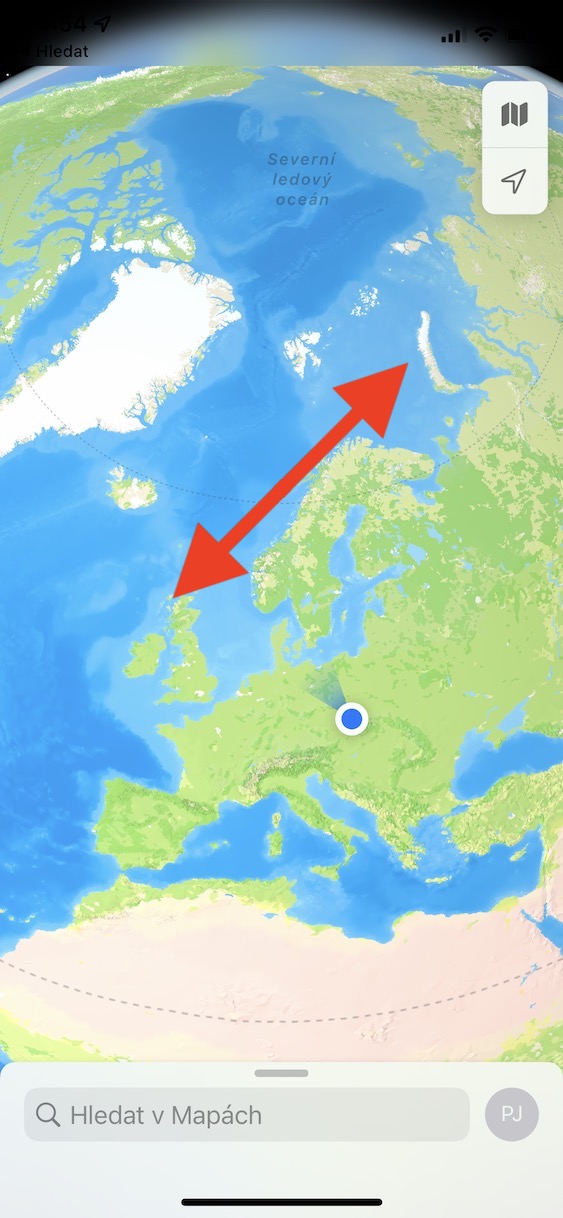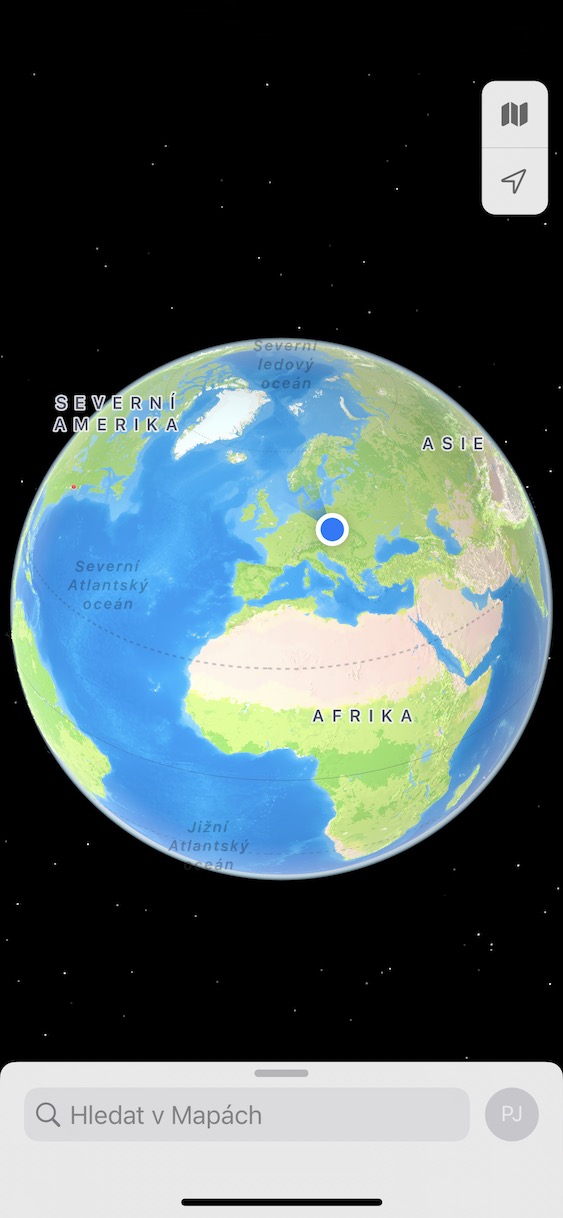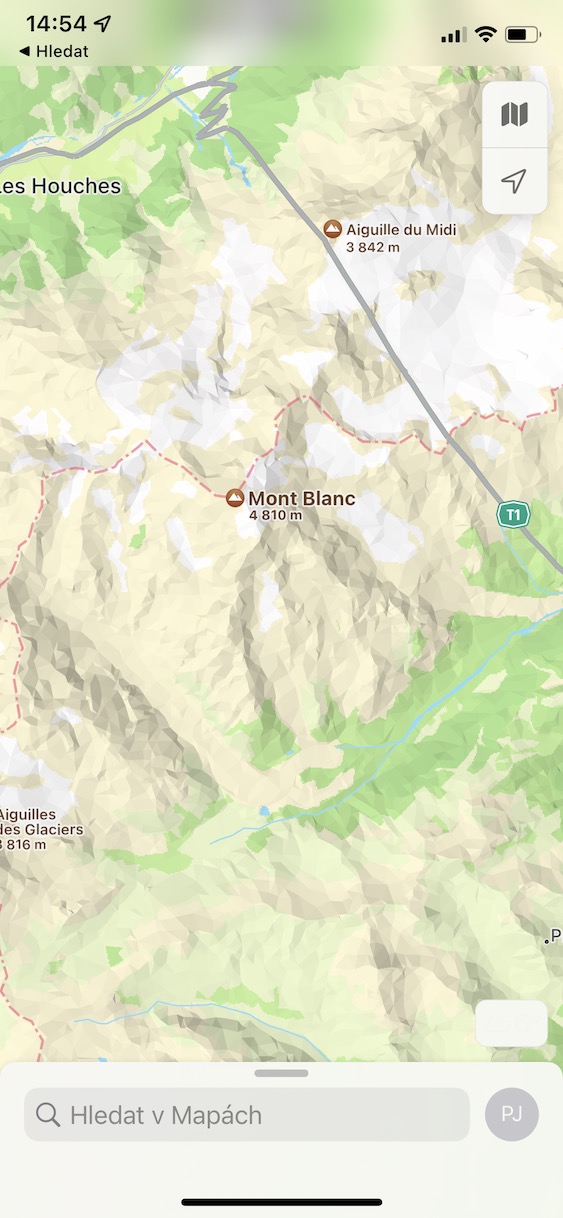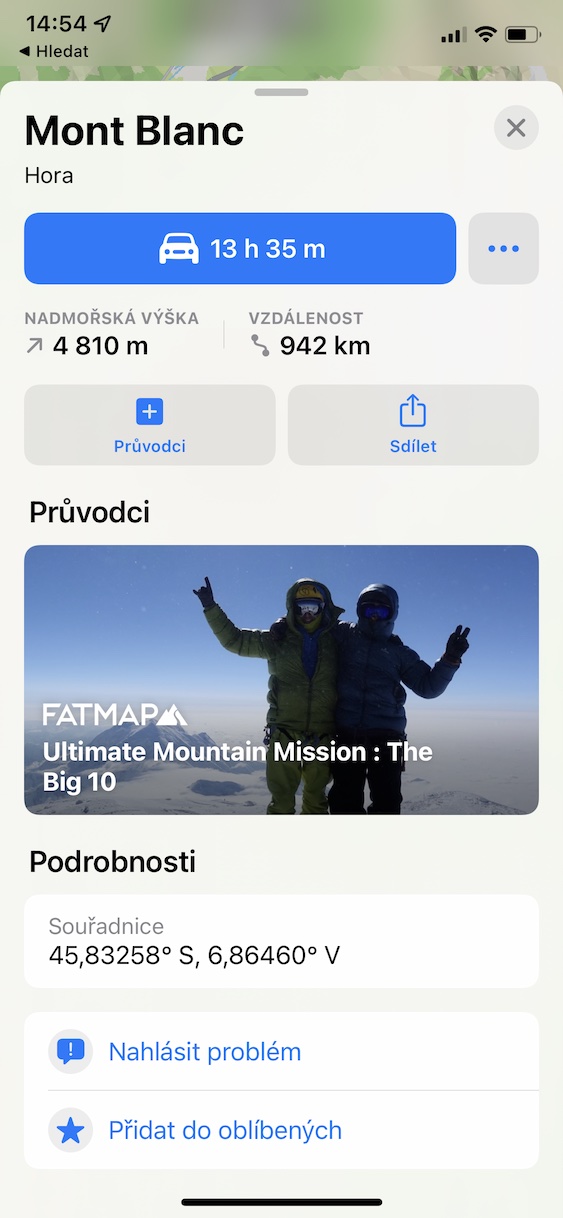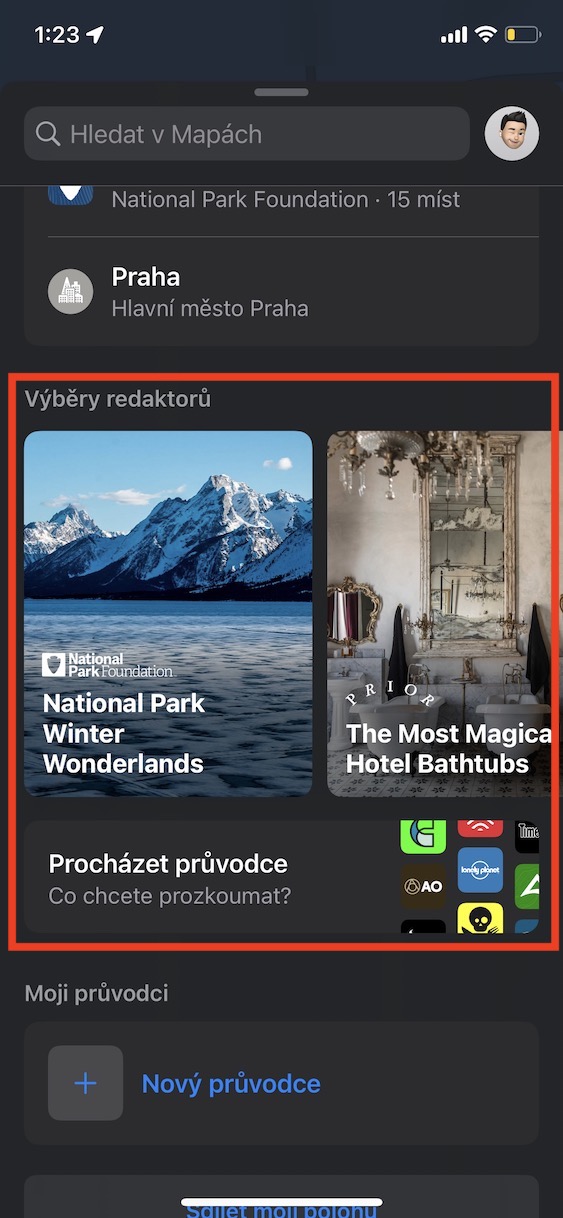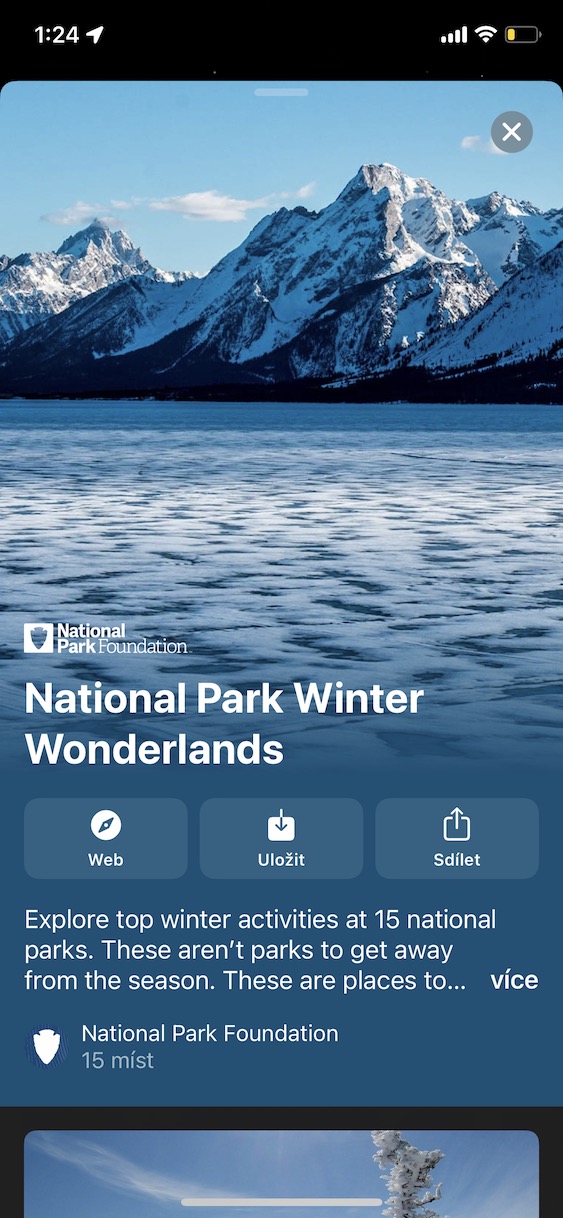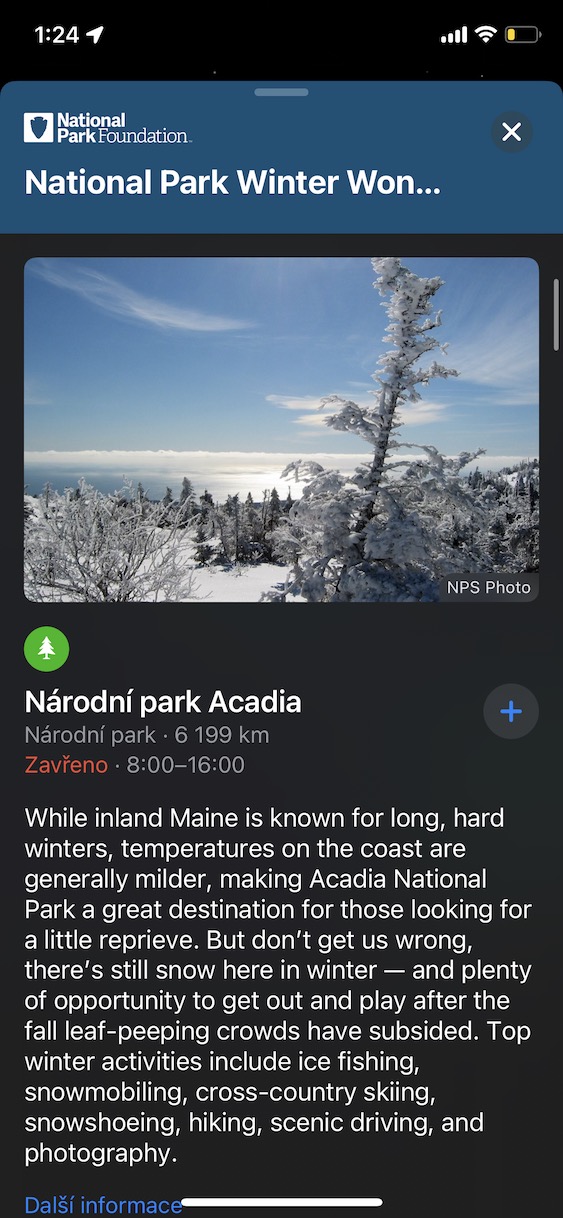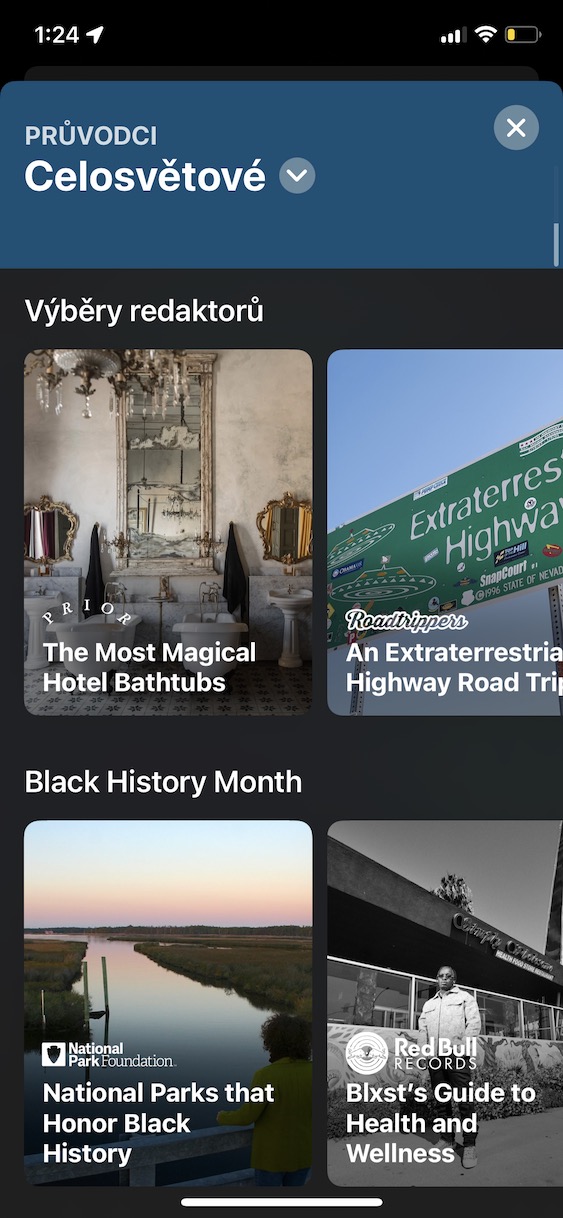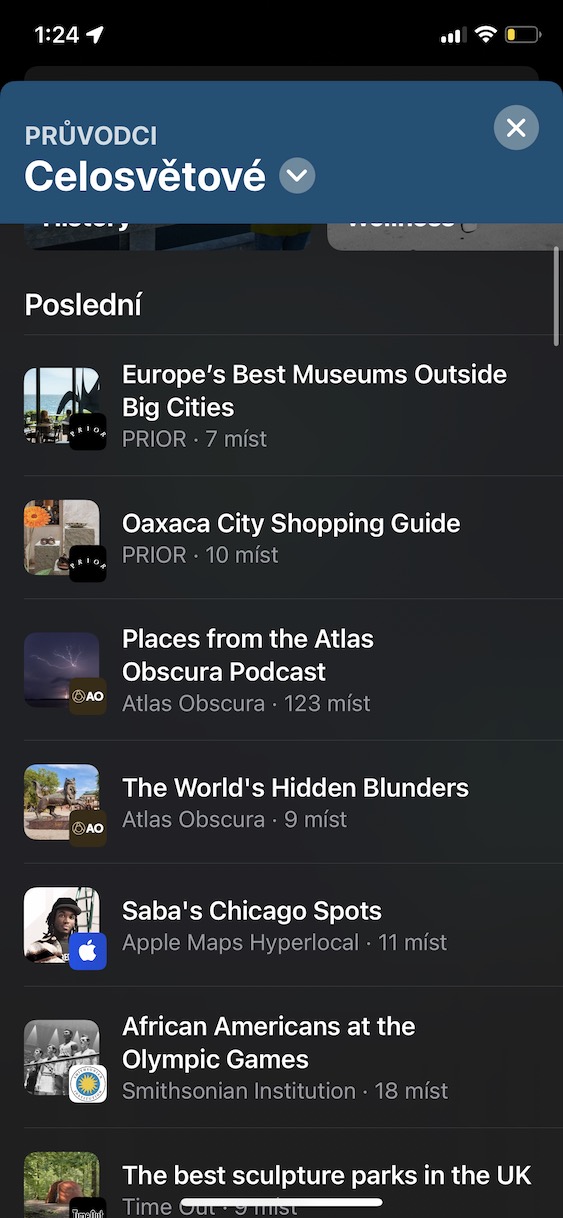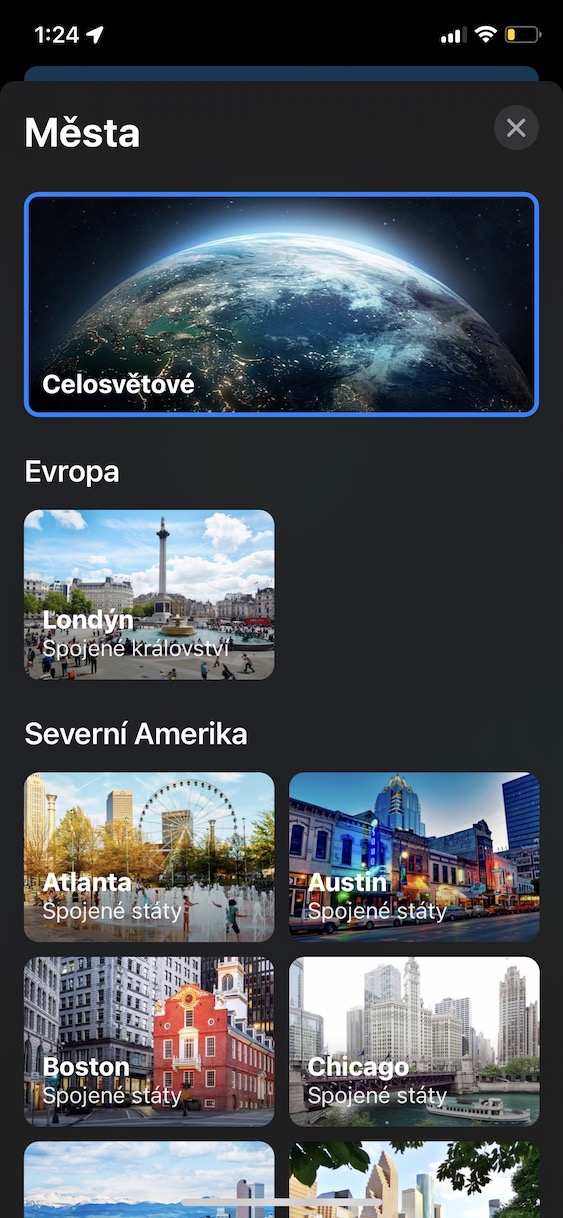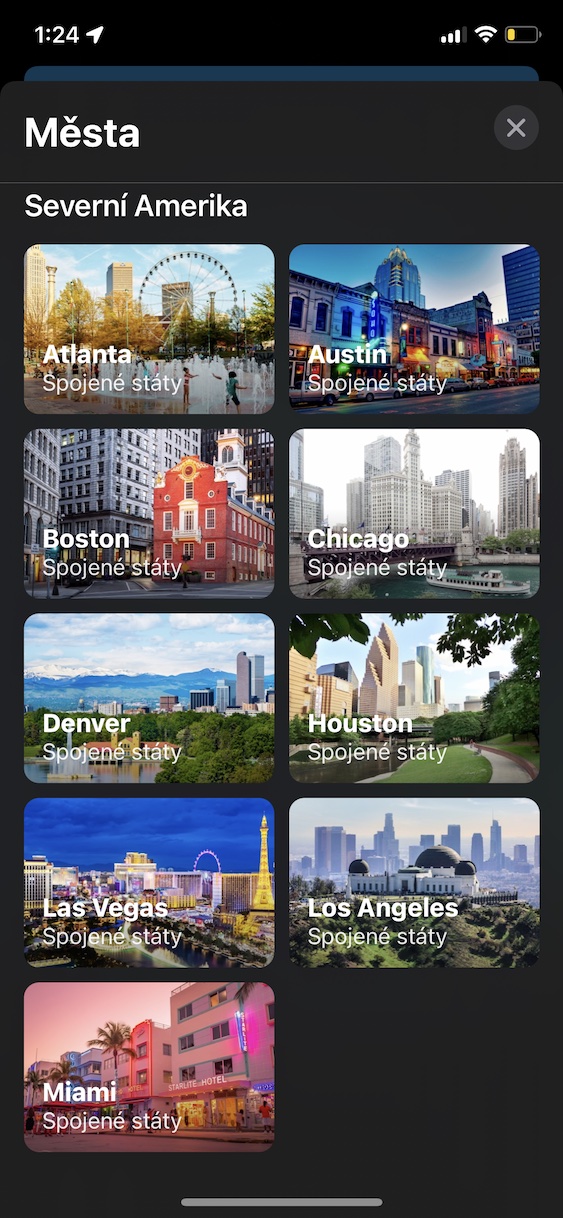Jika anda ingin membuka peta pada zaman moden hari ini, atau jika anda ingin dilayari ke suatu tempat, telefon mudah alih pintar, contohnya iPhone, akan berfungsi dengan baik. Sudah lama berlalu ketika kami membawa peta kertas di dalam kereta kami, dan apabila kami menggunakan semua jenis sistem navigasi untuk navigasi, yang mana anda perlu membeli versi baharu peta dengan bayaran tambahan. Anda boleh menggunakan pelbagai aplikasi navigasi dan peta pada iPhone - antara yang paling terkenal ialah Waze, Peta Google atau Mapy.cz untuk Republik Czech. Di samping itu, Apple juga mempunyai aplikasi navigasi sendiri, dan mesti disebutkan bahawa sehingga baru-baru ini Peta asli agak mengerikan. Walau bagaimanapun, baru-baru ini, gergasi California itu telah memberi perhatian yang lebih dan lebih kepada mereka dan telah menghasilkan banyak fungsi yang mana aplikasi bersaing bukan sahaja mengejar, malah mengatasi mereka dalam beberapa kes. Kami juga mendapat pilihan baharu dalam iOS 15, dan dalam artikel ini kami akan melihat 5 petua dan kiat daripada apl Peta untuk iPhone.
boleh jadi menarik minat anda

Mudah untuk menukar pilihan
Pada masa lalu, jika anda ingin membuat beberapa perubahan pada pilihan dalam apl Peta asli, ia bukanlah proses yang begitu mudah. Daripada dapat membuat perubahan ini terus dalam apl Peta, anda perlu pergi ke Tetapan → Peta, di mana anda menemui semua pilihan. Tetapi berita baiknya ialah dalam iOS 15, Apple akhirnya bijak dan anda boleh membuat semua perubahan terus dalam apl, yang pastinya berguna. Prosedurnya sangat mudah - hanya ketik pada panel kawalan bawah di bahagian atas sebelah kanan ikon profil anda. Kemudian klik pada menu Keutamaan dan buat perubahan yang diperlukan. Khususnya, terdapat pilihan untuk mengubah suai laluan dan untuk jenis pengangkutan individu. Terima kasih kepada profil pengguna, anda kini boleh memaparkan item kegemaran anda dan banyak lagi.
Pengangkutan awam yang bertambah baik
Sebahagian daripada aplikasi Peta asli telah menjadi pilihan untuk memaparkan maklumat dan peta pengangkutan awam sejak sekian lama - sudah tentu, tetapi buat masa ini hanya di Prague. Sebagai sebahagian daripada iOS 15, malangnya kami tidak melihat pengembangan pilihan pengangkutan awam dalam aplikasi Peta ke bandar besar lain, tetapi sebaliknya Apple telah sekurang-kurangnya menambah baik fungsi sedia ada untuk Prague. Anda kini boleh memaparkan masa berlepas semua sambungan di kawasan anda, dan anda juga boleh menyemat sambungan individu, dengan itu anda mendapat akses mudah kepada sambungan tersebut. Ini amat berguna jika anda tergesa-gesa dan tidak mempunyai masa untuk mencari sambungan anda. Di luar Prague, secara praktikalnya hanya maklumat tentang sambungan kereta api yang tersedia, tetapi ia tidak luas mengikut apa-apa imaginasi. Oleh itu, adalah lebih baik untuk menggunakan beberapa aplikasi lain untuk pengangkutan awam di luar Prague. Walau bagaimanapun, jika pada masa akan datang Apple berjaya mengembangkan pilihan pengangkutan awam dalam Peta ke bandar lain, contohnya ke Brno, Ostrava, dll., maka ia pasti akan menjadi hebat dan bilangan pengguna aplikasi ini akan meningkat.
Glob interaktif
Sudah tentu anda pernah mendapati diri anda berada dalam situasi di mana anda hanya bosan dan memutuskan untuk menggunakan sepenuhnya beberapa aplikasi pada iPhone anda. Jika Peta asli menjadi aplikasi ini, anda mungkin cuba mengezum keluar peta sebanyak mungkin. Anda kemudian boleh melihat peta lengkap seluruh dunia. Walau bagaimanapun, dengan ketibaan iOS 15, terdapat perubahan dan peta ini tidak akan dipaparkan dalam apl Peta asli selepas peta dizum keluar sepenuhnya. Sebaliknya, glob interaktif yang lebih baik akan muncul. Dengan bantuannya, anda boleh melihat seluruh dunia di telapak tangan anda dan mungkin bergerak ke mana-mana sahaja. Jika anda juga mengklik pada tempat yang terkenal, contohnya gunung, bandar, dll., maklumat yang berkaitan akan dipaparkan. Selain rampasan, anda boleh mempelajari maklumat menarik, atau anda boleh menggunakan glob interaktif untuk tujuan pendidikan. Oleh itu, adalah memadai untuk memaparkannya dalam Peta benar-benar perlahan.
Pilihan dan Panduan Editor
Adakah anda ingin melancong ke suatu tempat tetapi tidak tahu ke mana? Atau adakah anda ingin mengetahui lebih lanjut tentang beberapa tempat di dunia? Jika anda menjawab sekurang-kurangnya satu daripada soalan ini dengan betul, maka Peta asli boleh membantu anda. Apa yang dipanggil pilihan dan panduan editor menjadi sebahagian daripadanya dalam iOS 15. Ia termasuk pelbagai artikel di mana anda boleh mengetahui lebih lanjut tentang beberapa tempat, atau anda boleh merancang perjalanan anda yang seterusnya berkat panduan dan petua. Semua artikel, sudah tentu, dalam bahasa Inggeris, yang mesti diambil kira. Tetapi sejujurnya saya berpendapat bahawa untuk pengembara, pilihan dan panduan editor benar-benar sempurna dan pastinya berguna. Anda boleh melihatnya hanya dengan membukanya dalam Peta panel bawah utama, dan kemudian anda menggerakkan sekeping di dalamnya di bawah. Anda sudah boleh mencari kategori di sini Pilihan Editor dengan artikel terpilih, atau anda boleh mengetik Semak imbas panduan dan cari yang menarik minat anda.
Maklumat tentang tempat dalam kad
Pernahkah anda memutuskan untuk mengembara ke bandar atau tempat, dan adakah anda ingin mengetahui lebih lanjut mengenainya sebelum memulakan navigasi? Terima kasih untuk meletakkan kad yang anda boleh. Kad ini tersedia untuk banyak bandar dan tempat penting dan anda boleh mempelajari pelbagai maklumat melaluinya. Walau bagaimanapun, adalah perlu untuk menyebut bahawa, terutamanya di Republik Czech, kad ini hanya tersedia di bandar terbesar - jadi anda tidak akan melihat maklumat tentang beberapa kampung kecil. Tetapi jika anda mencari Prague, sebagai contoh, anda akan melihat maklumat tentang bilangan penduduk, ketinggian, kawasan dan jarak. Anda juga boleh melihat pelbagai data daripada Wikipedia, contohnya mengenai monumen, budaya, seni, dll. Jika panduan tersedia untuk bandar tertentu, ia juga akan dipaparkan dalam tab tempat. Jika anda ingin melihat kad yang betul penuh dengan maklumat, cuba cari New York, sebagai contoh.